Photoshop制作一个以绿色为主题的网页(4)
文章来源于 sixrevisions.com,感谢作者 苏打苏塔 设计量贩铺 给我们带来经精彩的文章!44 命名这个图层为 “pattern“.
45 选择圆角矩形工具(U), 设置圆角半径8px, 颜色 #A6A43F, 创建一个宽 940px 高240px的圆角矩形。
46 设置图层透明度为50%,命名该图层为 “featured project bg“.
.jpg)
47 选择矩形工具 (U), 设置颜色#A6A43F, 创建一个尺寸为 610px * 220px 的矩形。这个将会是“特色项目”的图片的位置。,命名该图层为 “image bg.”
.jpg)
48 导入任何你喜欢的图片。 (我用的是网站 Envato website 的截图).
49 把图片放在你刚刚创建的矩形的上面,在图层面板上单击创建图层剪切蒙版。命名这个图层为 “image“.
.jpg)
50 选择文字工具 (T) ,在右边添加一些文字。按照下图进行书写。群组这些文字,命名该群组为 “text“.
.jpg)
创建按钮call-to-action
51 好了,我们要在“特色项目”的底部创建两个按钮。选择圆角矩形工具 (U), 设置半径为8px,颜色为#A6A42F, 创建一个小矩形。命名该图层为 “button 1“.
.jpg)
52我们希望按钮的上面不是圆角。按照下面的操作进行:
确定图层”button 1″的蒙版是选中的。
选择直接选择工具 (A),在你看到的路径上单击。好了,这时候你将看到在每个圆角上都有两个锚点。
选择转换点工具 (默认图标是个小钢笔头,在这一组工具中可以找到) ,单击这四个锚点。
再次选择直接选择工具 (A),按住shift键创建直角边。
.jpg)
53 设置该图层透明度为30%.
54 然后用文字工具l (T)添加一些文字。设置颜色为 #EAEAB7.
55 你也可以添加一些小图标。如果你喜欢,可以去这里翻翻看。《30套漂亮的免费图标集》
56 群组所有的文字和图标图层,命名太群组为”button 1“.
.jpg)
57 创建另一个按钮。
.jpg)
 情非得已
情非得已
-
 Photoshop设计撕纸特效的人物海报教程2020-10-28
Photoshop设计撕纸特效的人物海报教程2020-10-28
-
 Photoshop制作立体风格的国庆节海报2020-10-10
Photoshop制作立体风格的国庆节海报2020-10-10
-
 Photoshop设计撕纸特效的人像海报2020-03-27
Photoshop设计撕纸特效的人像海报2020-03-27
-
 图标设计:用PS制作奶油质感手机主题图标2019-11-06
图标设计:用PS制作奶油质感手机主题图标2019-11-06
-
 图标设计:用PS制作中国风圆形APP图标2019-11-01
图标设计:用PS制作中国风圆形APP图标2019-11-01
-
 手机图标:用PS设计儿童贴画风格的APP图标2019-08-09
手机图标:用PS设计儿童贴画风格的APP图标2019-08-09
-
 电影海报:用PS制作蜘蛛侠海报效果2019-07-09
电影海报:用PS制作蜘蛛侠海报效果2019-07-09
-
 创意海报:用PS合成铁轨上的霸王龙2019-07-08
创意海报:用PS合成铁轨上的霸王龙2019-07-08
-
 电影海报:用PS设计钢铁侠电影海报2019-07-08
电影海报:用PS设计钢铁侠电影海报2019-07-08
-
 立体海报:用PS制作创意的山川海报2019-05-22
立体海报:用PS制作创意的山川海报2019-05-22
-
 Photoshop设计猕猴桃风格的APP图标2021-03-10
Photoshop设计猕猴桃风格的APP图标2021-03-10
-
 Photoshop制作逼真的毛玻璃质感图标2021-03-09
Photoshop制作逼真的毛玻璃质感图标2021-03-09
-
 Photoshop结合AI制作抽象动感的丝带2021-03-16
Photoshop结合AI制作抽象动感的丝带2021-03-16
-
 Photoshop结合AI制作炫酷的手机贴纸2021-03-16
Photoshop结合AI制作炫酷的手机贴纸2021-03-16
-
 图标设计:用PS制作奶油质感手机主题图标
相关文章11692019-11-06
图标设计:用PS制作奶油质感手机主题图标
相关文章11692019-11-06
-
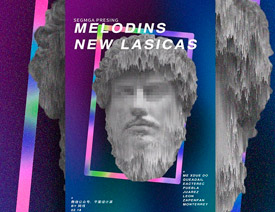 雕塑海报:用PS制作雕塑主题风格的海报
相关文章12622019-03-28
雕塑海报:用PS制作雕塑主题风格的海报
相关文章12622019-03-28
-
 万圣节:PS设计恐怖主题的万圣节海报
相关文章4242019-01-02
万圣节:PS设计恐怖主题的万圣节海报
相关文章4242019-01-02
-
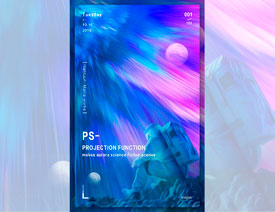 渐变海报:PS制作科幻主题的炫酷海报
相关文章18672019-01-02
渐变海报:PS制作科幻主题的炫酷海报
相关文章18672019-01-02
-
 足球海报:PS设计创意的足球主题海报
相关文章7502019-01-02
足球海报:PS设计创意的足球主题海报
相关文章7502019-01-02
-
 PS设计时尚大气的渐变主题海报
相关文章6902018-12-19
PS设计时尚大气的渐变主题海报
相关文章6902018-12-19
-
 Photoshop合成美国队长主题的电影海报
相关文章5122018-11-30
Photoshop合成美国队长主题的电影海报
相关文章5122018-11-30
-
 Photoshop合成以梅西为主题的足球海报
相关文章4402018-11-27
Photoshop合成以梅西为主题的足球海报
相关文章4402018-11-27
